Come rendere più rapido l’avvio di Windows 10
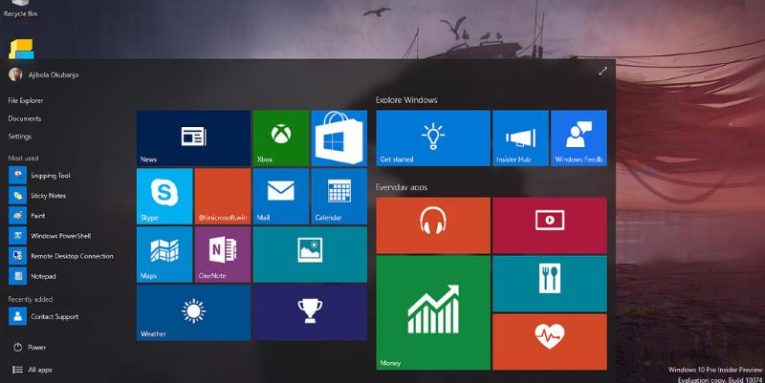
Windows 10 è un sistema operativo piuttosto efficiente ma, soprattutto con l’utilizzo prolungato e l’installazione di svariate applicazioni, può avere qualche difficoltà in fase di avvio. In questo articolo analizzeremo come rendere più rapido l’avvio di Windows e, poter accedere al sistema operativo, senza dover attendere tempi esagerati di caricamento.
Rendere più rapido l’avvio di Windows 10? Impediamo a certi programmi di attivarsi!
Dalle prime versioni del sistema operativo targato Microsoft, i programmi che si avviano automaticamente all’avvio di Windows sono spesso motivo di rallentamenti.
Se in precedenza affidarsi al comando msconfig era la via migliore, con Windows 10 le cose sono leggermente cambiate. Per poter sveltire l’avvio è necessario:
- Digitare nel campo di ricerca Gestione attività
- In basso a sinistra, selezionarePiù dettagli
- Andare sulla scheda Avvio
- Disabilitare tutti i programmi che si ritengono non necessari in fase di avvio
Fai attenzione: è sempre consigliato mantenere l’antivirus attivo durante l’avvio del tuo sistema operativo, per quanto riguarda gli altri programmi tutto dipende dai tuoi gusti e dalle tue esigenze.
Non solo i programmi: anche i servizi di Windows 10 possono congestionare l’avvio
I servizi offerti da Windows sono utili ma, partendo contemporaneamente al sistema operativo, possono creare qualche problema per quanto riguarda l’avvio. Per cercare di “limare” il loro impatto, è necessario seguire le seguenti istruzioni:
- Digitare nel campo di ricerca le parole Configurazione di sistema
- Scegliere la scheda Servizi
- Spuntare Nascondi tutti i servizi Microsoft e disabilitare tutti i servizi dei programmi
- Confermare le scelte con un click su Applica
Se il risultato ottenuto non è soddisfacente, è possibile riattivare l’opzione Nascondi tutti i servizi Microsoft e dunque scegliere alcune funzioni considerate superflue come: Fax, Server, Servizio Demo Negozio, Configurazione Desktop Remoto, Connection Manager di Accesso remoto… naturalmente si tratta di un’opzione abbastanza rischiosa, in quanto alcuni di questi servizi potrebbero venire utili e sarebbe inopportuno rinunciarvi.
Una volta scelti quali servizi avviare e quali no, dare conferma e poi, su richiesta di Windows stesso, cliccare su Riavvia.
Snellire il sistema operativo: fare pulizia delle app inutili e di potenziali malware
Infine, anche se ciò solitamente influenza poco l’avvio e più le prestazioni generali della macchina, è possibile disinstallare i software utilizzati di rado e far lavorare software per la pulizia dei registri e per l’individuazione di eventuali malware.
A volte infatti, avere un avvio rapido serve davvero a poco se il computer ha comunque grandi difficoltà nei caricamenti e nella gestione dei programmi in esecuzione.










